Como adicionar widget de câmera no Samsung Galaxy

A atualização do One UI 6 permite que os usuários adicionem widgets de câmera em telefones Samsung Galaxy para personalizar como desejarem.
Parte mecanismo de pesquisa, parte bot de spam e parte portal para alcançar agentes de suporte ao cliente, o aplicativo Get Help oferece várias maneiras, a maioria delas bem-sucedidas, de obter respostas para suas perguntas de suporte técnico. Este artigo tem como objetivo mostrar como iniciar e usar o aplicativo Get Help no Windows 10 e qual é a maneira mais rápida de entrar em contato com um agente de suporte humano. Há muito o que percorrer, então vamos começar:
Conteúdo
Como abrir o aplicativo Obter Ajuda no Windows 10
O aplicativo Obter ajuda vem pré-instalado no Windows 10. Para abri-lo, você pode digitar "ajuda" no campo de pesquisa da barra de tarefas e clicar ou tocar em Obter ajuda .
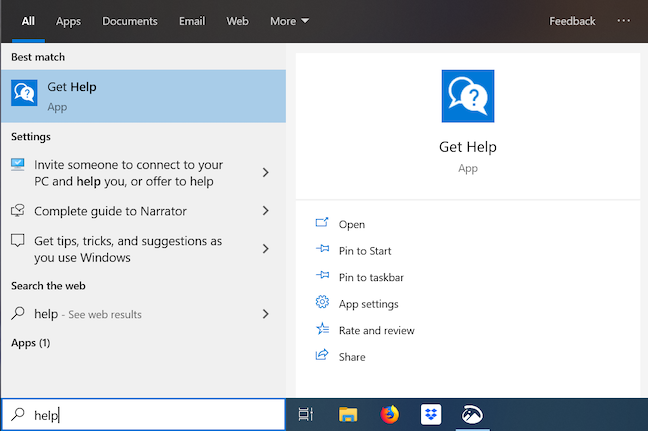
Abra Obter ajuda na barra de tarefas
Outra maneira de abrir o aplicativo é a partir do Menu Iniciar , clicando ou tocando no botão Iniciar e pressionando Obter Ajuda na lista de aplicativos.
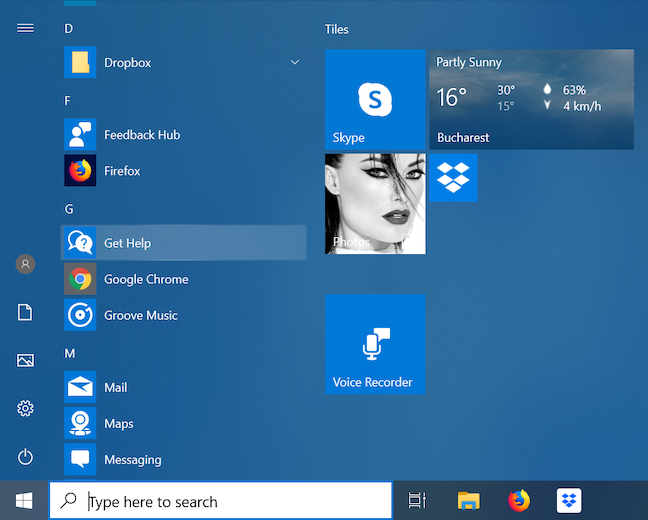
Abra Obter ajuda no menu Iniciar
Há também um link para Obter ajuda na parte inferior de cada página de Configurações , em "Tem uma pergunta? . "
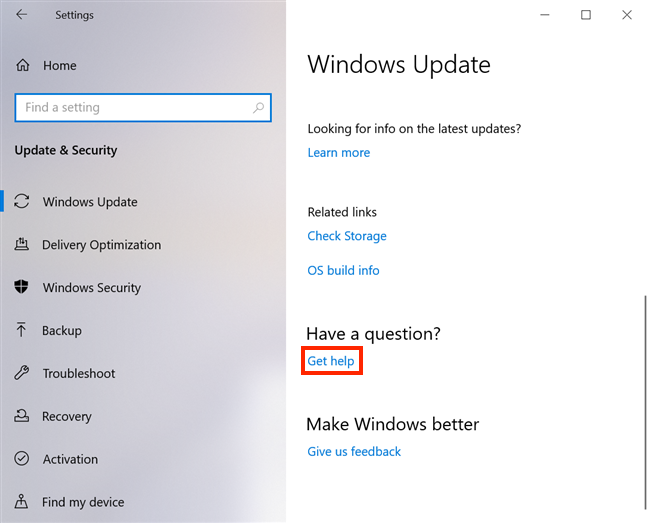
O link Obter ajuda na parte inferior das configurações do Windows Update
Noções básicas sobre como usar o aplicativo Obter ajuda
A primeira coisa que notamos quando abrimos o aplicativo Get Help foi seu design minimalista. Isso, junto com o avatar andrógino se apresentando como o "Microsoft Virtual Agent " , nos fez pensar instantaneamente em ELIZA , um programa de computador projetado para simular conversas.
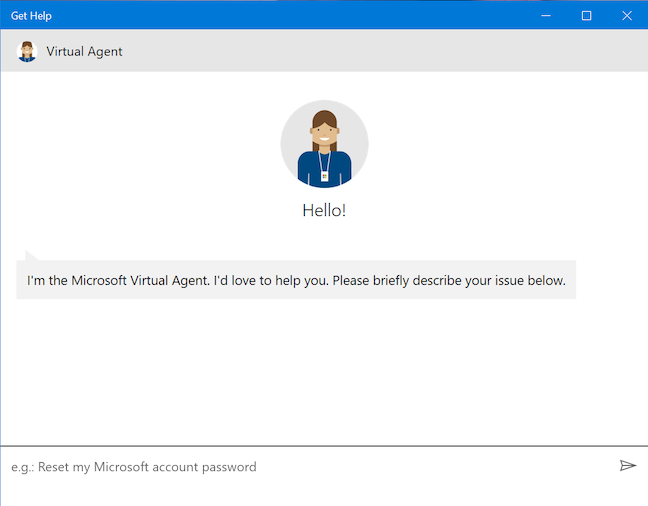
A tela inicial do aplicativo Obter ajuda
Apesar das aparências, o Agente Virtual não possui traços humanos. Embora, de acordo com a Microsoft , "o Agente Virtual da Microsoft seja um chat bot de suporte projetado para ajudar em questões relacionadas ao Windows e outros produtos. Isso traz uma abordagem conversacional para entender os problemas e fornecer a solução mais adequada " , geralmente funciona como um mecanismo de pesquisa menos preciso e super educado, que às vezes promove aplicativos da Microsoft Store . A maioria de suas respostas são limitadas a suposições baseadas nas palavras-chave que você inseriu.
Na captura de tela abaixo, tentamos obter instruções sobre como configurar um alarme usando uma instrução básica. Digitamos " Definir um alarme " . O Agente Virtual forneceu links e escolhemos aquele que parecia estar resolvendo nosso problema.
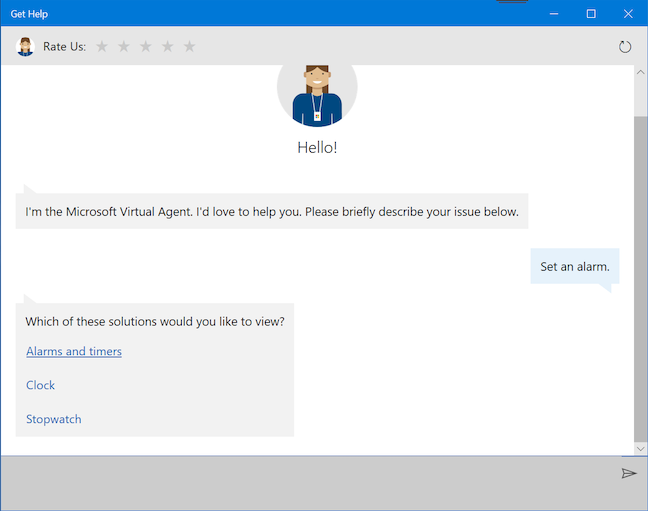
Após a mensagem original, clique ou toque nos links que abordam seu problema
Recebemos então um breve tutorial sobre o aplicativo Alarms & Clock , obtendo algumas informações úteis (como acessar o aplicativo e como alterar as configurações de sono do dispositivo para garantir que você não perca o alarme) e algumas instruções que pareciam um pouco demais (como ajustar nosso fuso horário). Ao todo, obtivemos a resposta correta no final.
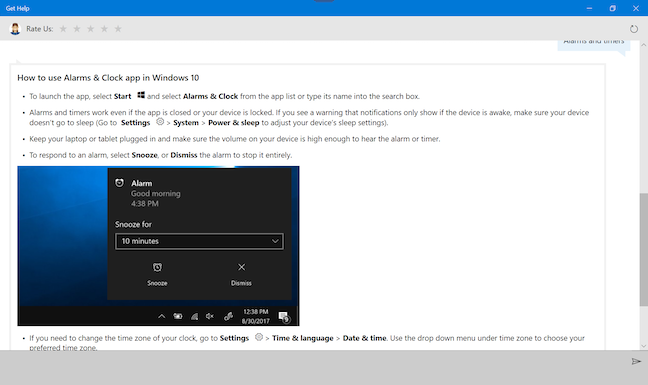
Obter ajuda fornece tutoriais com base em suas palavras-chave e escolhas
Depois de fornecer o que acredita ser a resposta correta, o Agente Virtual pergunta se o seu problema foi resolvido e se pode ajudá-lo ainda mais. Pressione Sim e você pode inserir uma nova pergunta.
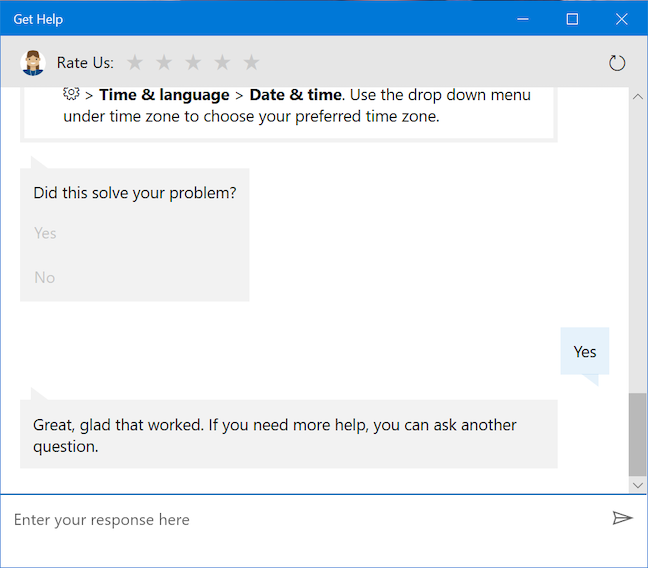
Clique ou toque em Sim se o seu problema foi resolvido
Fazer a mesma pergunta novamente pode produzir resultados diferentes. Desta vez, fomos orientados para um artigo da Microsoft Store : um aplicativo chamado Alarm Clock , então escolhemos Não .
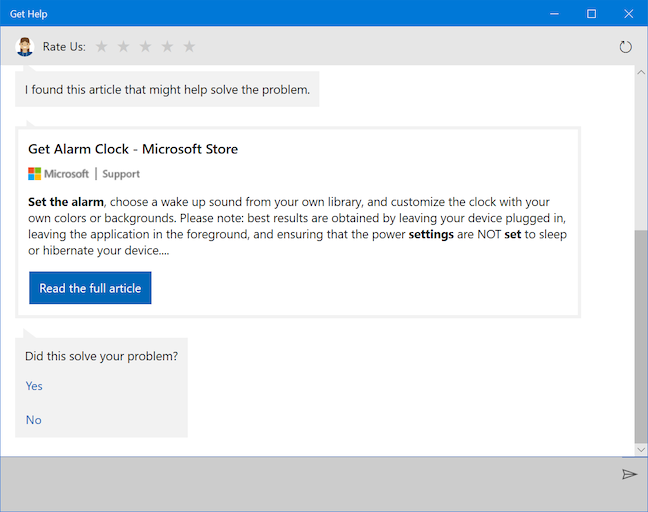
Clique ou toque em Não se a resposta não resolver seu problema
O resultado foi mais um link para outro aplicativo na Microsoft Store , chamado Windows Alarms & Clock . Em seguida, nos perguntaram se isso resolveu o nosso problema.
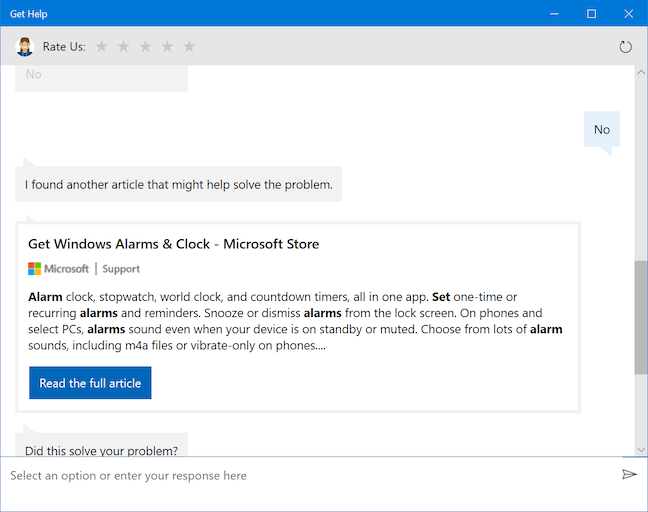
Obter ajuda tenta novamente obter a resposta certa
O aplicativo Get Help faz sugestões à medida que você escreve, embora pareça confuso com frases que não seguem o padrão recomendado pela Microsoft: "Redefinir a senha da minha conta da Microsoft " . Abaixo tentamos explicar o que queremos e as sugestões estavam desativadas.
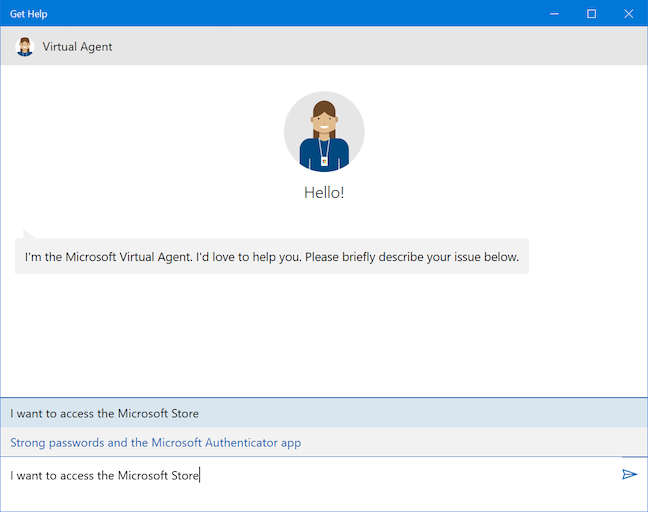
Algumas sugestões estão completamente desativadas, especialmente se você as formular de maneira diferente
A pontuação básica também parece mudar drasticamente a mente do bot.
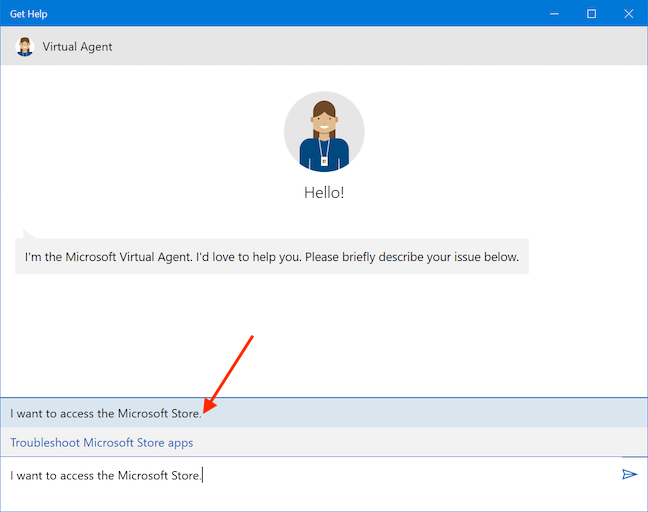
Algumas sugestões obtê-lo no estádio
A chave para usar com sucesso a parte automatizada deste aplicativo parece estar dizendo ao Agente Virtual o que fazer. Não seja muito básico, no entanto, e não faça perguntas, ou suas respostas podem ficar desconcertantes, como visto abaixo.
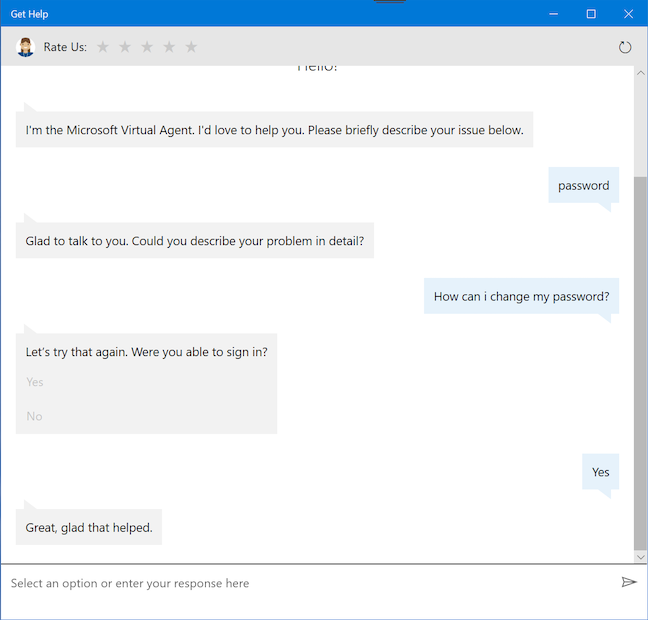
O Agente Virtual se esforçando para obter um Sim
Quando tentamos fazer o Agente Virtual contar uma piada, os resultados não foram divertidos, então decidimos pressionar o botão Recomeçar no canto superior direito do aplicativo.
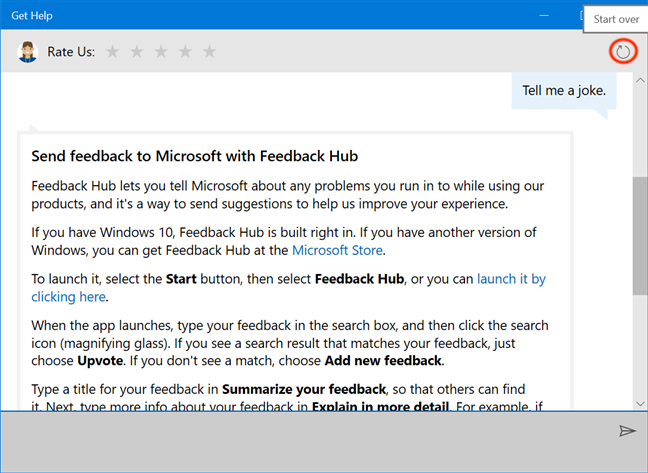
Pressione Recomeçar para redefinir sua pesquisa
Confirmamos nosso desejo de Recomeçar e reiniciar o "chat " .
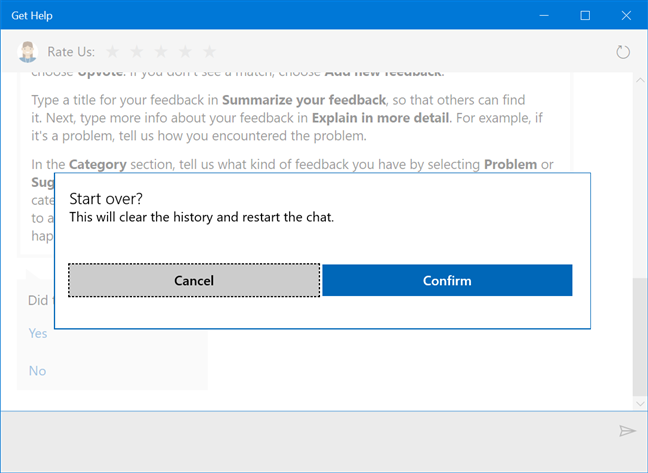
Você pode limpar o histórico e reiniciar a qualquer momento
No entanto, o bot tem algumas qualidades redentoras. Se você usar as palavras-chave corretas, o Agente Virtual poderá ajudá-lo com as atualizações do Windows 10 . Digitamos "atualizar", seguido pela barra de espaço em nosso teclado e selecionamos a única sugestão disponível: "Obter as atualizações mais recentes para o Windows " .
O bot verificou se o Windows está atualizado em nosso Lenovo Yoga Book por cerca de 30 a 40 segundos e até nos garantiu que ainda está verificando, caso estivéssemos perdendo a paciência.
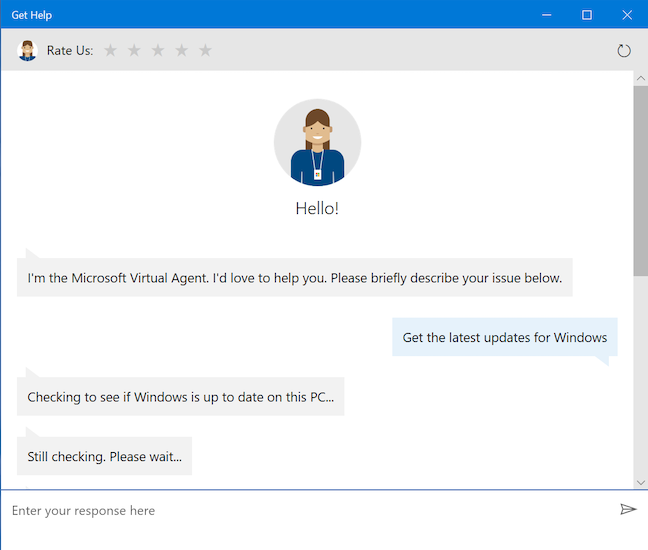
A abordagem do Agente Virtual para atualizações é bastante prática
Em seguida, ele nos informou que o Windows não estava atualizado e forneceu instruções precisas sobre como verificar as atualizações manualmente. No entanto, o restante da resposta que recebemos estava desatualizado, pois sugeria repetidamente que habilitássemos as atualizações automáticas, que agora são um recurso padrão do Windows 10.
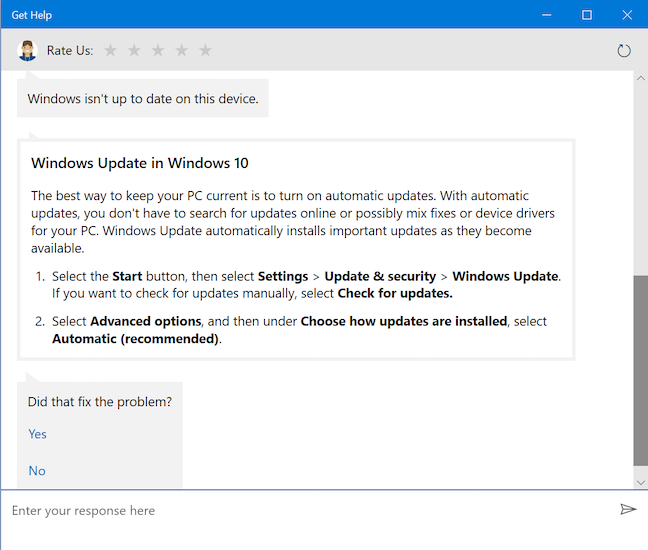
As respostas com script do Agente Virtual podem estar desatualizadas
Após sua primeira resposta, o aplicativo exibe constantemente a mensagem Rate Us no topo, e parece que está pedindo desesperadamente um high-five, embora não seja digno de um.
Como obter ajuda humana rapidamente com o aplicativo Get Help do Windows 10
Enquanto seu antecessor, Contact Support , foi usado para restringir o problema com o qual você precisava de ajuda, o aplicativo Get Help tenta fornecer respostas às suas perguntas, antes de usar a mesma abordagem e encaminhá-lo para um agente humano. Uma maneira de "conectar-se a uma pessoa" é continuar selecionando Não quando perguntado se seu problema foi resolvido até encontrar a opção "Falar com uma pessoa" e clicar ou tocar nela.
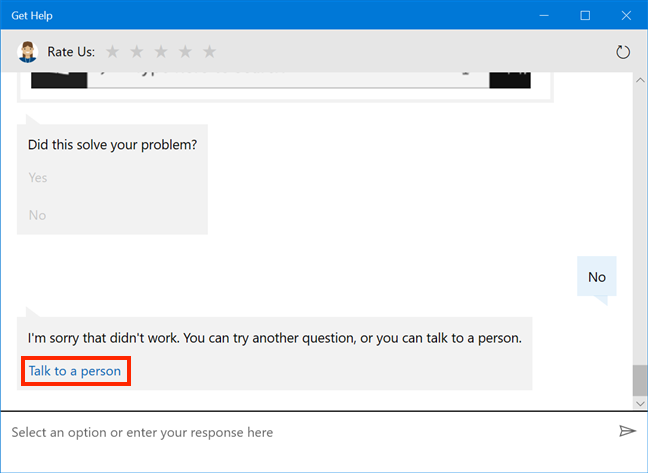
Continue selecionando Não e depois Fale com uma pessoa
Se você estiver tentando alcançar um humano mais rapidamente, isso cria etapas adicionais e cliques ou toques, e alguns usuários podem não querer o problema de interagir com o Agente Virtual . Se você (também) preferir um toque humano quando se trata de seu suporte ao cliente, a maneira mais rápida é digitar "humano" no chat Get Help , e o Agente Virtual passa a pedir informações relevantes para sua próxima conversa com um agente de suporte. Para começar a fornecer esses dados, clique ou toque na seta para "Selecione seu produto . "

Pressione a seta para restringir seu problema
Selecione o produto no que parece ser uma lista completa de produtos da Microsoft . Nosso plano era perguntar sobre as informações desatualizadas que recebemos do Agente Virtual sobre a ativação de atualizações automáticas. Selecionamos o Windows e, em seguida, pressionamos Avançar .
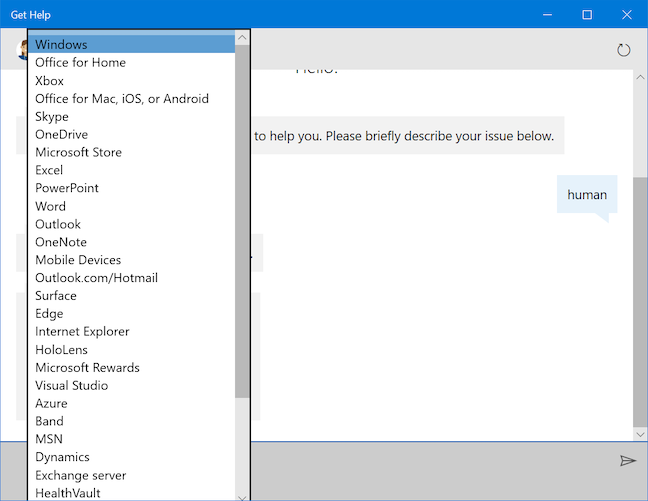
Escolha o produto com o qual você precisa de ajuda na lista
Agora você deve selecionar seu problema . Clique ou toque na seta.
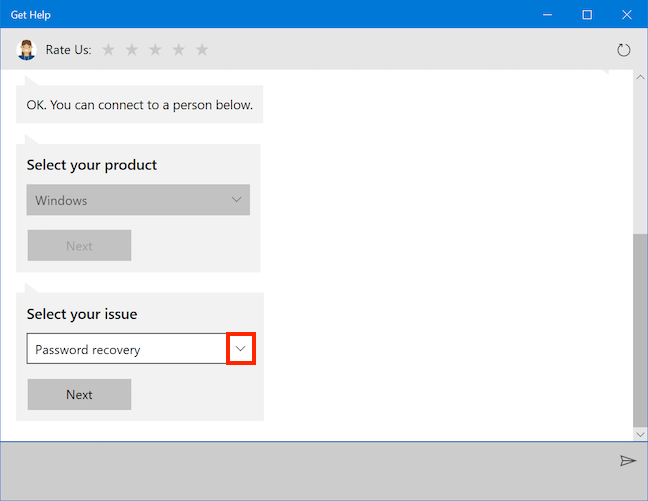
Pressione a seta para selecionar seu problema
Isso revela outra lista. Selecionamos a opção Configuração como uma boa opção para nosso problema e pressionamos o botão Avançar .
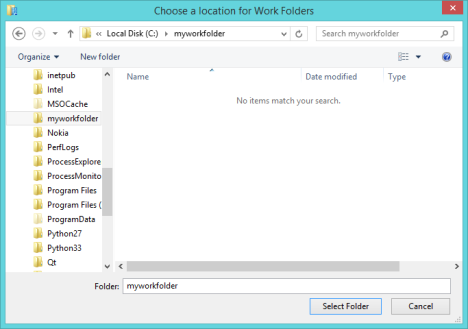
Escolha a opção mais próxima possível do seu problema
Agora você finalmente chega a uma página onde tem várias opções, todas permitindo que você acesse pessoas reais que podem resolver seu problema.
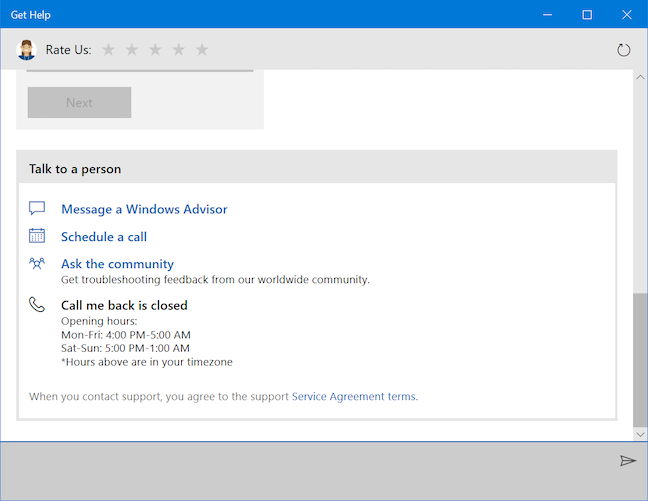
Escolha como deseja se comunicar
Existem quatro opções:
Após cuidadosa consideração, decidimos que a primeira opção era a mais rápida e optamos por "Enviar uma mensagem para o Windows Advisor . "
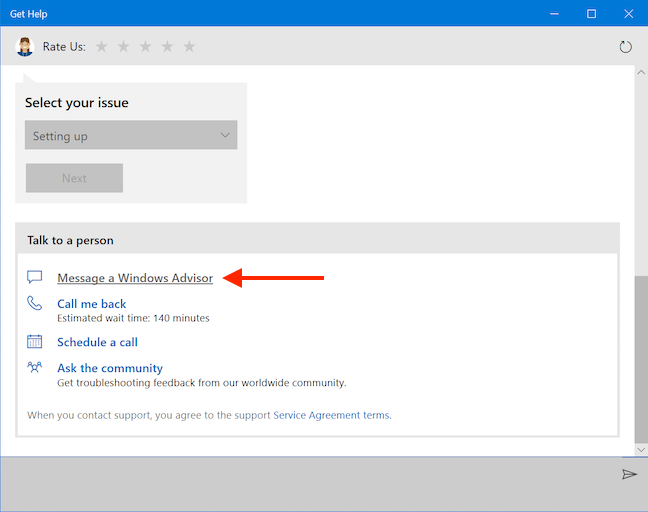
Clique ou toque em Enviar mensagem a um Windows Advisor para receber ajuda humana o mais rápido possível
Entramos com nossa conta da Microsoft .
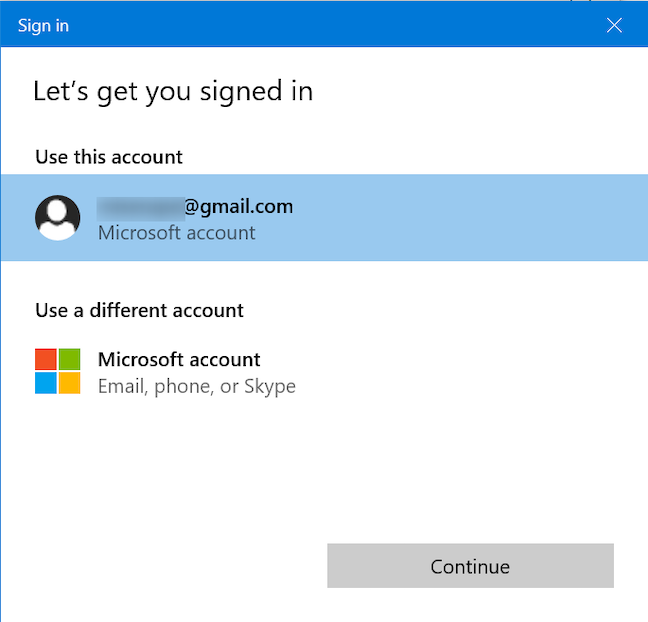
Entrar para enviar uma mensagem a um Consultor do Windows
Depois de inserir sua senha ou seu PIN , você parece estar em algum tipo de fila, esperando por um "Microsoft Windows Advisor " . -descrição tão eloquente do problema: "humano . " Acontece que pode ficar um pouco estranho quando você percebe que seu atalho um tanto lamentável pode ser a primeira (e possivelmente a única) coisa que um conselheiro superior vê sobre seu problema, mas ainda é a maneira mais rápida de chegar a este estágio de acordo com nossos testes. 🙂
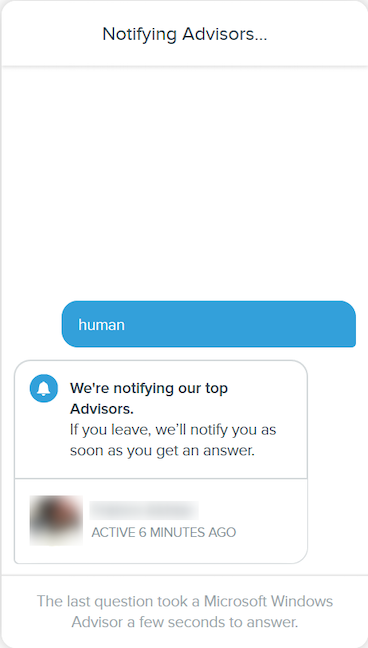
A espera por um consultor leva menos de um minuto
O que o "Microsoft Virtual Agent" não tem em personalidade, "Microsoft Windows Advisors" compensam, ou pelo menos Darral Y. fez, provando mais uma vez que, quando se trata de suporte ao cliente, não há nada como o toque humano.
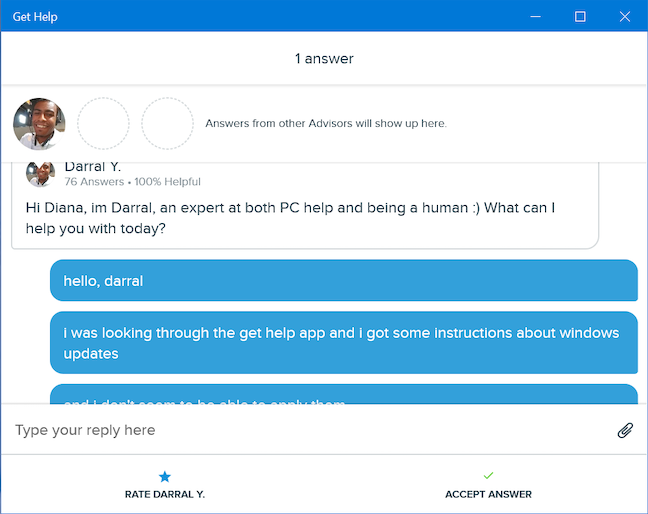
Darral Y. nos fazendo sentir melhor sobre nossos modos preguiçosos, mas eficientes
Descrevemos da forma mais clara possível as dificuldades que encontramos seguindo as instruções do Get Help , e ele confirmou nossas suspeitas: As atualizações do Windows 10 são automáticas por padrão.
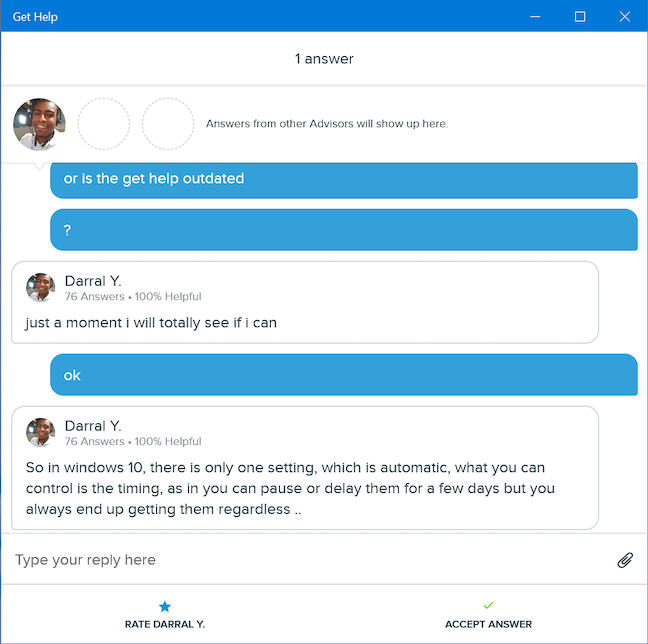
Darral Y. forneceu a resposta necessária em questão de segundos
A conversa durou mais de cinco minutos e isso foi inteiramente minha culpa, porque sou muito desajeitado ao digitar no meu Lenovo Yoga Book. Depois de agradecer a Darral Y. por suas excelentes habilidades de suporte e sua permissão para postar nosso bate-papo, nos voltamos para o "Classifique Darral Y". opção no final da página. Avaliamos um máximo de cinco estrelas e agora foram oferecidas as opções para Escrever um depoimento e Aceitar resposta .
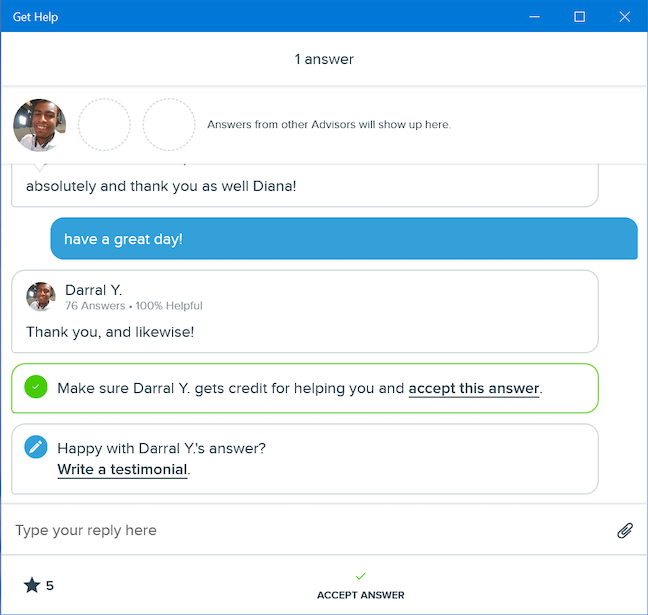
Depois de avaliar um agente, você pode Escrever um depoimento
Qualquer depoimento que você escrever será enviado ao Consultor correspondente . Escolher aceitar a resposta solicita outra confirmação antes de encerrar sua conversa. Isso também credita ao Consultor por ajudá-lo.
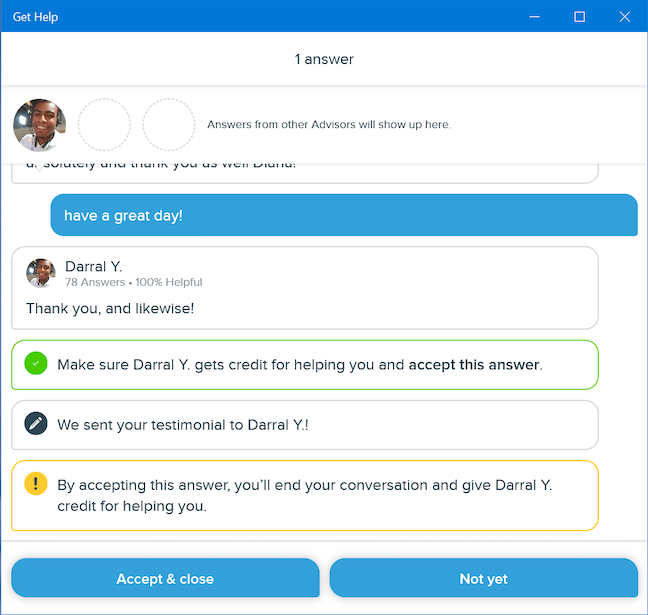
Aceite e feche a resposta para creditar seu consultor
Agora você tem a opção de fazer uma nova pergunta . Clique ou toque nele se você tiver problemas não resolvidos.
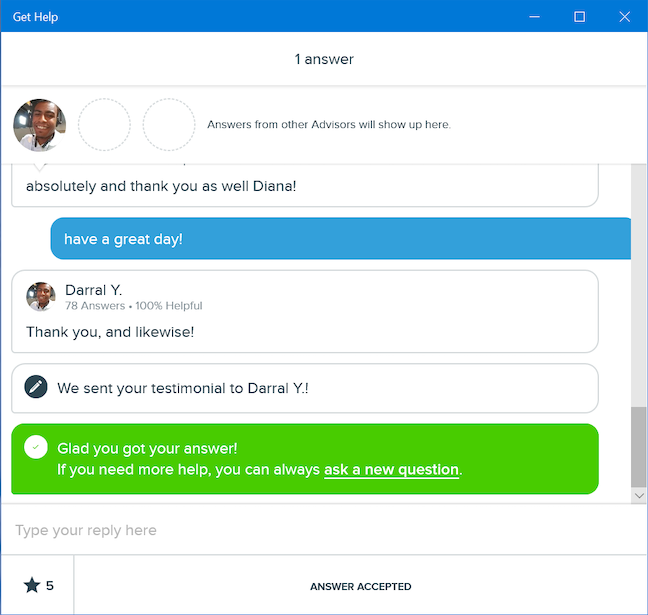
Faça uma nova pergunta sobre qualquer problema que você encontrou
Felizmente, isso abre uma janela que você pode usar para entrar em contato diretamente com um "Microsoft Windows Advisor" .
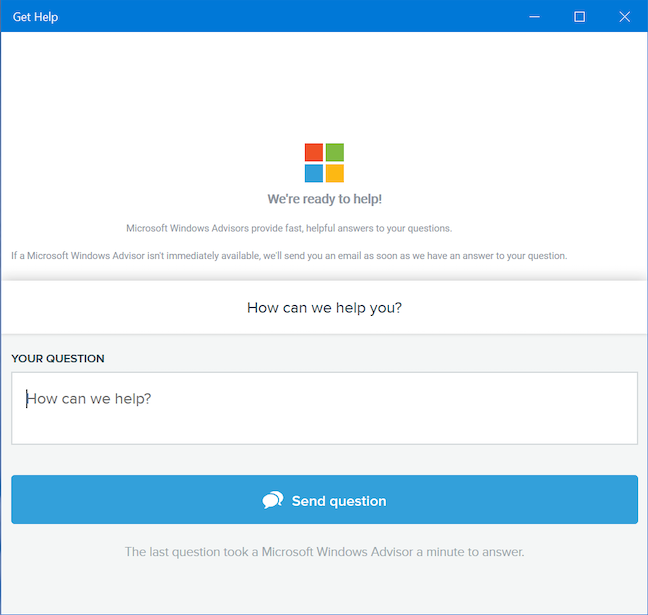
Resolva todos os seus problemas conversando ao vivo com Consultores
Também percebemos mais tarde que recebemos (em tempo real) um e-mail para cada resposta recebida de Darral Y. , nosso espirituoso "especialista em Microsoft Windows " , com um link direto que nos permite revisitar toda a conversa.
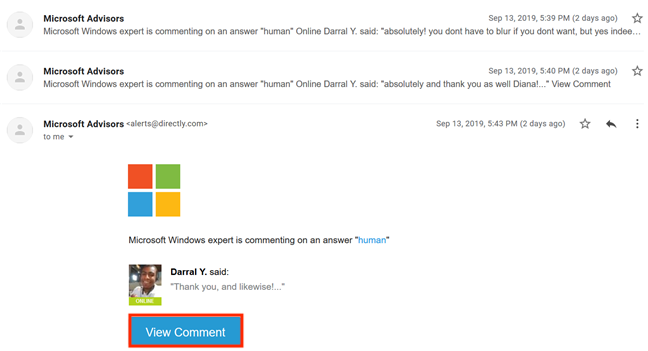
Clique ou toque em Ver comentário para revisitar o bate-papo
Como você se sente sobre o aplicativo Obter ajuda?
Este guia não está completo; tentamos mostrar alguns exemplos que encontramos ao pesquisar coisas de interesse geral. Se você encontrar outras coisas interessantes que o aplicativo Get Help pode fazer, não hesite em compartilhá-las nos comentários abaixo. Agradecemos também a sua opinião sobre o "Microsoft Virtual Agent". Somos os únicos que sentem que poderia ser melhorado? Deixe-nos saber como você se sente.
A atualização do One UI 6 permite que os usuários adicionem widgets de câmera em telefones Samsung Galaxy para personalizar como desejarem.
No artigo a seguir, apresentaremos as operações básicas para recuperar dados excluídos no Windows 7 com a ferramenta de suporte Recuva Portable. Com o Recuva Portable, você pode armazená-lo em qualquer USB conveniente e usá-lo sempre que precisar. A ferramenta é compacta, simples e fácil de usar, com alguns dos seguintes recursos:
Descubra tudo sobre o Paint no Windows 10: como usar sua interface, abrir e editar imagens, adicionar texto, formas, e muito mais. Dicas essenciais para otimizar seu uso do Paint.
Descubra onde está a Lixeira no Windows 10 e 11 e aprenda todas as maneiras de acessá-la, incluindo o acesso à pasta oculta $Recycle.Bin.
Descubra como gerenciar guias no Microsoft Edge como um profissional para aumentar sua produtividade. Feche abas, abra novas abas, atualize abas, etc.
Aprenda como controlar o volume no Windows 10 e Windows 11 com este guia abrangente. Descubra como ajustar o volume usando atalhos de teclado, controles no sistema e dispositivos externos.
Como abrir o Explorador de Arquivos no Windows 10 e Windows 11, ou Windows Explorer no Windows 7. Aqui estão todos os atalhos do Explorador de Arquivos.
Aprenda como iniciar o aplicativo Microsoft Paint no Windows 10 e 11 utilizando diferentes métodos, incluindo o comando mspaint.
Aprenda como mudar o tipo de conta de usuário padrão para administrador no Windows 10. Descubra 6 métodos eficazes para gerenciar contas de usuário.
Aprenda a gerenciar contas de usuário e grupos de usuários no Windows 10 usando a ferramenta Usuários e Grupos Locais (lusrmgr.msc).
Como criar um link para um arquivo, pasta ou biblioteca em seu computador Windows e enviá-lo para outras pessoas. Aprenda a copiar um caminho de arquivo como um link de forma eficaz.
Aprenda como alterar permissões de aplicativos no Windows 10, definindo quais aplicativos têm acesso a recursos como câmera e localização.
Aprenda a abrir o PowerShell no Windows 10 e Windows 11, inclusive como administrador. Dicas práticas e métodos eficientes para uso.
Como se conectar a um servidor FTP do Windows 10 usando o Explorador de Arquivos. Tutorial completo para gerenciar arquivos e pastas em um servidor FTP.
Aprenda a imprimir uma imagem grande como um pôster em várias páginas utilizando o Paint do Windows 10, de forma fácil e eficiente.
Se você não precisa mais usar o Galaxy AI no seu telefone Samsung, você pode desativá-lo com uma operação muito simples. Aqui estão as instruções para desativar o Galaxy AI em telefones Samsung.
Se você não precisa usar nenhum personagem de IA no Instagram, você também pode excluí-lo rapidamente. Aqui está um guia para remover caracteres de IA no Instagram.
O símbolo delta no Excel, também conhecido como símbolo de triângulo no Excel, é muito utilizado em tabelas de dados estatísticos, expressando números crescentes ou decrescentes, ou quaisquer dados de acordo com a vontade do usuário.
Além de compartilhar um arquivo do Planilhas Google com todas as planilhas exibidas, os usuários podem optar por compartilhar uma área de dados do Planilhas Google ou compartilhar uma planilha no Planilhas Google.
Os usuários também podem personalizar para desativar a memória do ChatGPT quando quiserem, tanto nas versões para dispositivos móveis quanto para computadores. Aqui estão as instruções para desabilitar o armazenamento do ChatGPT.
Por padrão, o Windows Update verifica automaticamente se há atualizações e você também pode ver quando foi a última atualização. Aqui está um guia para ver quando o Windows foi atualizado pela última vez.
Basicamente, a operação para excluir o eSIM no iPhone também é simples para nós seguirmos. Aqui estão as instruções para remover o eSIM do iPhone.
Além de salvar Live Photos como vídeos no iPhone, os usuários podem converter Live Photos para Boomerang no iPhone de forma muito simples.
Muitos aplicativos ativam o SharePlay automaticamente quando você faz uma chamada de vídeo pelo FaceTime, o que pode fazer com que você pressione acidentalmente o botão errado e estrague a chamada de vídeo que está fazendo.
Quando você ativa o Click to Do, o recurso funciona e entende o texto ou a imagem em que você clica e então faz julgamentos para fornecer ações contextuais relevantes.
Ligar a luz de fundo do teclado fará com que ele brilhe, o que é útil ao operar em condições de pouca luz ou para deixar seu canto de jogo mais fresco. Há quatro maneiras de ligar as luzes do teclado do laptop para você escolher abaixo.
Há muitas maneiras de entrar no Modo de Segurança no Windows 10, caso você não consiga entrar no Windows e entrar. Para entrar no Modo de Segurança do Windows 10 ao iniciar seu computador, consulte o artigo abaixo do WebTech360.
A Grok AI agora expandiu seu gerador de fotos de IA para transformar fotos pessoais em novos estilos, como criar fotos no estilo Studio Ghibli com filmes de animação famosos.
O Google One AI Premium está oferecendo um teste gratuito de 1 mês para os usuários se inscreverem e experimentarem muitos recursos atualizados, como o assistente Gemini Advanced.
A partir do iOS 18.4, a Apple permite que os usuários decidam se querem ou não mostrar pesquisas recentes no Safari.




























